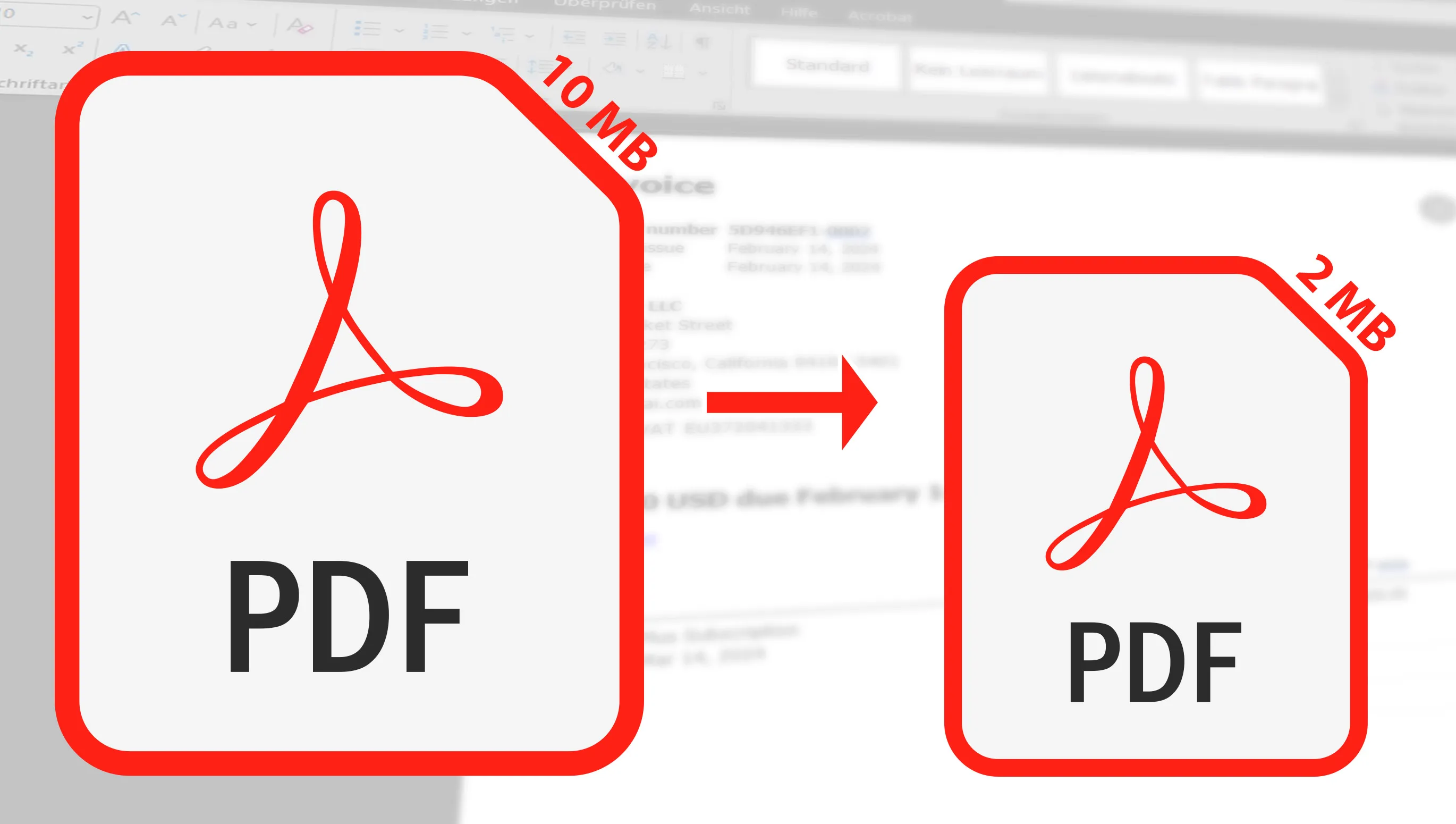Um mengompresi file PDF biasanya diperlukan ketika hendak mengirimnya melalui surel. Di sini saya akan menunjukkan bagaimana Anda dapat mengompresi file PDF secara gratis dan cepat dengan beberapa langkah sederhana. Apakah untuk pekerjaan, universitas, atau penggunaan pribadi - saya akan menjelaskan bagaimana Anda bisa mengurangi ukuran PDF Anda tanpa mengorbankan kualitas yang terasa (setidaknya hampir tidak terlihat).
Daftar Isi
Alat Online Gratis: Favorit Saya untuk Menyusutkan dan Mengompresi PDF
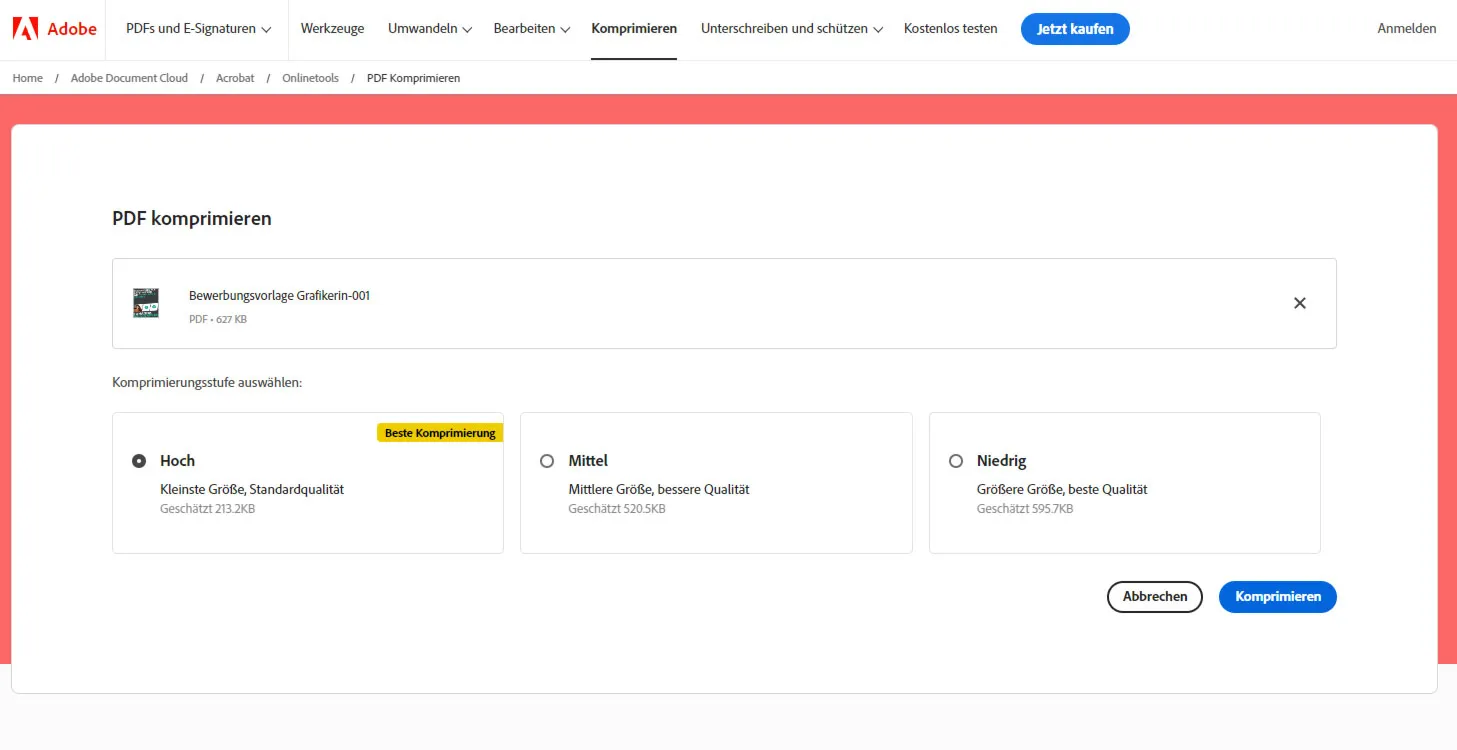
Harus saya katakan bahwa ada banyak alat online gratis di luar sana, tetapi ada empat yang benar-benar saya gunakan berulang kali dan bisa saya rekomendasikan sepenuhnya. Setiap alat ini telah membuat hidup saya lebih mudah dalam situasi yang berbeda, baik itu dengan menghemat waktu, menyederhanakan tugas yang kompleks, atau hanya memberikan solusi kreatif.
Kekuatan dari alat-alat ini bukan hanya efisiensi biayanya - mereka gratis - tetapi juga kemampuannya untuk bersaing dengan alternatif premium yang mahal. Mereka menawarkan kombinasi antara kemudahan penggunaan, efisiensi, dan kinerja, yang jarang ditemukan pada opsi gratis. Itulah mengapa menurut saya, alat-alat ini seharusnya menjadi bagian dari kotak peralatan digital setiap orang yang bekerja secara online atau hanya ingin memudahkan tugas digital mereka.
- Adobe Acrobat: Penyedia yang terkenal mengejutkan - dan siapa sangka - dengan layanan online gratis, di mana Anda dapat sangat cepat mengompresi file PDF Anda. Bahkan ada 3 kompresi yang ditawarkan.
- PDF Compressor: Penggunaannya simpel dan sangat cepat: Pada file contoh saya, saya berhasil menghemat hampir 20% ukuran file. Namun, saya tidak memiliki kontrol atas kompresi (hal ini bisa dilakukan di Adobe Acrobat).
- Smallpdf: Di sini saya setidaknya ditawarkan 2 opsi tentang seberapa besar kompresi yang diinginkan. Kompresi terbaik hanya dapat dilakukan 1 kali secara gratis dan kompresi normal hanya 2 kali dalam sehari atau setelah 8 jam tunggu akan memungkinkan percobaan baru lagi. Kompresi sebesar 33% sangat saya sukai.
- ILovePDF: Di sini saya ditawarkan 3 opsi, mirip dengan Adobe, dan kompresi terbesar berhasil menghemat hingga 40%. Namun, grafiknya menjadi sedikit kabur.
Keempat alat ini sangat cocok untuk mengompresi dokumen PDF, tetapi masing-masing memiliki kelebihan sendiri. PDF2 Compressor merupakan pilihan ideal untuk bekerja secara efisien, terutama dengan dokumen yang besar. Smallpdf menonjol dengan antarmuka yang sederhana dan integrasi dengan penyimpanan cloud - keunggulan besar jika Anda sering bekerja dengan dokumen cloud. ILovePDF menawarkan beragam fitur pengeditan PDF tambahan, sempurna jika Anda membutuhkan lebih dari sekadar kompresi. Adobe Acrobat, meski terbukti lambat dalam uji coba saya, memberikan hasil berkualitas.

Saat saya mencoba alat-alat ini, saya menyadari bahwa semuanya berfungsi dengan baik, tetapi sering kali ada batasan. Misalnya, di Smallpdf saya hanya bisa mengompresi dua file, dan kemudian harus menunggu - lebih dari 10 jam - atau harus membeli keanggotaan Pro.
Kinerja dari semua alat ini sangat mengesankan. Bahkan Adobe Acrobat, yang sering dianggap sebagai yang terdepan, tidak selalu berhasil dalam tingkat kompresi. Oleh karena itu, tidak ada alasan sama sekali untuk tidak menggunakan alat online gratis yang akan mengompresi PDF Anda secara efektif.
Perangkat Lunak Gratis Populer untuk Mengompresi File PDF
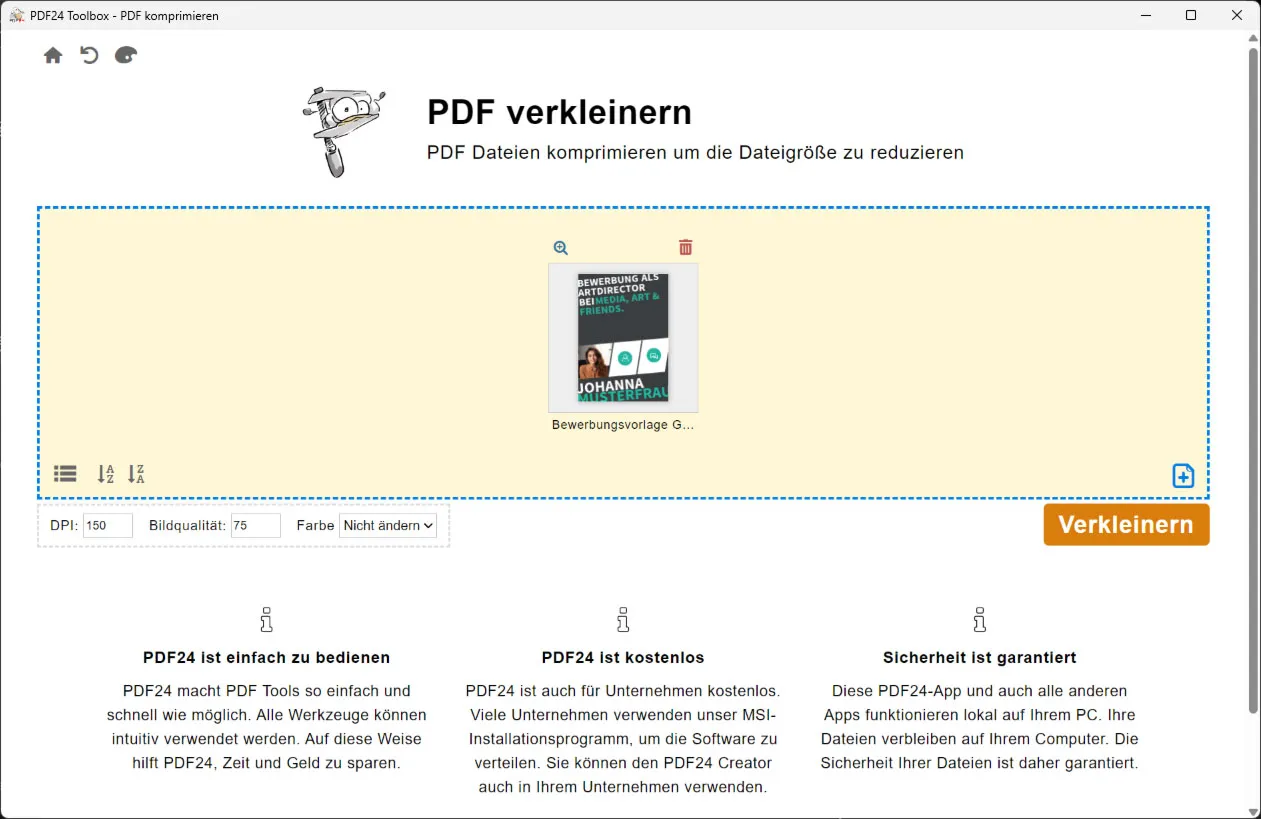
Ada beberapa alat perangkat lunak gratis untuk mengompresi file PDF yang memungkinkan Anda untuk mengurangi ukuran dokumen tanpa harus membayar. Alat-alat ini sangat berguna saat Anda memiliki file PDF besar yang ingin Anda kirim melalui email atau unggah ke web.
- PDF24 Creator: Banyak fitur dan semuanya gratis, bahkan untuk penggunaan komersial. Saat melakukan kompresi, saya memiliki banyak opsi pengaturan, seperti seberapa jauh gambar harus dikompresi. Sungguh luar biasa!
- ILovePDF: Seperti yang saya sebutkan sebelumnya, alat ini menawarkan lebih dari fitur kompresi saja - ia juga memungkinkan Anda untuk mengunduh aplikasi. Namun, hati-hati: Terlepas dari ukuran file instalasi yang kecil, lebih dari 100 MB akan diunduh setelahnya. Berjalan di Windows & Mac. Namun, kekurangannya adalah Anda hanya dapat mengompresi dua file dalam jangka waktu yang singkat, yang sebenarnya sudah cukup untuk banyak aplikasi.
- Free PDF Compressor: Alat sederhana yang fokus hanya pada kompresi file PDF. Program ini hanya tersedia di Windows, tetapi menawarkan 5 opsi kompresi.
Sayangnya, saya tidak menemukan program lain yang tidak memiliki batasan tertentu atau menyisipkan watermark dll. Jika Anda mengetahui beberapa, silakan tulis pesan langsung kepada saya di info@tutkit.com. Terima kasih banyak!
Menghemat jumlah file sebelum mengekspor PDF
Pada tip sebelumnya, kami membahas bagaimana Anda dapat mereduksi ukuran file PDF yang sudah ada. Sebelum Anda mengekspor dokumen Anda ke file PDF, Anda sudah dapat melakukan banyak hal agar setelah diekspor tidak terlalu besar. Berikut adalah tiga tips:
- Masukkan gambar ke dokumen yang sudah dioptimalkan untuk resolusi. Anda tidak perlu menyertakan gambar berukuran 10 MB sebagai foto paspor dalam lamaran pekerjaan Anda. Perkecil gambar tersebut terlebih dahulu agar sesuai dengan resolusi yang optimal.
- Jika Anda menggunakan ikon, ilustrasi, atau grafik lain, periksa format apa yang mereka gunakan. Seringkali digunakan file JPG atau PNG, sedangkan file vektor akan menjadi pilihan yang lebih baik. Dengan demikian, Anda dapat menghemat jumlah file yang besar dengan menggunakan format file yang tepat untuk grafik ilustratif saat mengimpor ke file Anda yang akan menjadi PDF nantinya.
- Periksa dokumen Anda untuk memastikan hanya menggunakan jenis huruf yang akan ditampilkan. Terkadang Anda memasukkan baris kosong dengan jenis huruf yang berbeda tanpa disengaja. Saat mengekspor PDF, juga file jenis huruf tersebut akan disematkan, sehingga jumlah file anda meningkat. Anda dapat memeriksanya dengan memeriksa properti dokumen dari file PDF dengan mengklik kanan.